Uso de la impresora de directorio de Karen para imprimir la lista de archivos y carpetas en Windows
Si desea imprimir la lista de nombres de archivo en una carpeta o imprimir la lista de directorios, no existe un método directo para hacerlo. Si es una ventana pequeña, probablemente pueda tomar una captura de pantalla e imprimirla, pero eso es solo una solución, no una solución.
Tomemos un ejemplo. Desea imprimir todos los archivos en la carpeta Archivos de programa en su unidad C. Como sabe, la carpeta Archivos de programa tiene una estructura de árbol jerárquica de archivos, carpetas y subcarpetas, y no es posible imprimir directamente esta lista. no hasta que usaste Impresora del anuario de Karen.
Karen's Directory Printer es una utilidad gratuita de Windows que puede imprimir los nombres de todos los archivos dentro de carpetas y subcarpetas. Muchas opciones de impresión están disponibles. Puede incluir información como la fecha de creación del archivo, la fecha de la última modificación, la fecha del último acceso, el tamaño del archivo, el nombre del archivo, el nombre de la carpeta, etc.
Cómo imprimir con la impresora del anuario de Karen
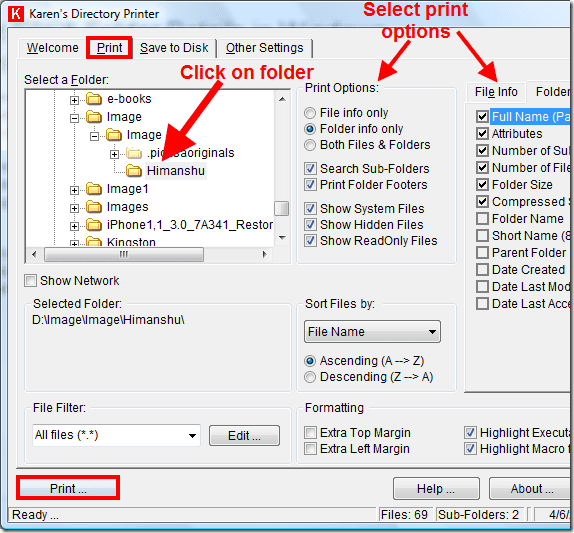
Vea la captura de pantalla de arriba. Notará que hay diferentes pestañas disponibles en la parte superior. Cambia a la pestaña "Imprimir". Ahora seleccione la carpeta de la izquierda para la que desea imprimir los detalles. También puede ver que hay "Opción de impresión" en el medio. Seleccione esta opción.
Si desea imprimir los detalles de los archivos dentro de la carpeta, seleccione "Solo información de archivo". Asimismo, puede seleccionar la opción "Solo información del caso" para imprimir los detalles del caso. Y si desea imprimir ambos detalles, seleccione "Opción de archivo y carpeta".
Lee También Las 7 mejores formas de arreglar la opción Wi-Fi faltante en Windows 11
Las 7 mejores formas de arreglar la opción Wi-Fi faltante en Windows 11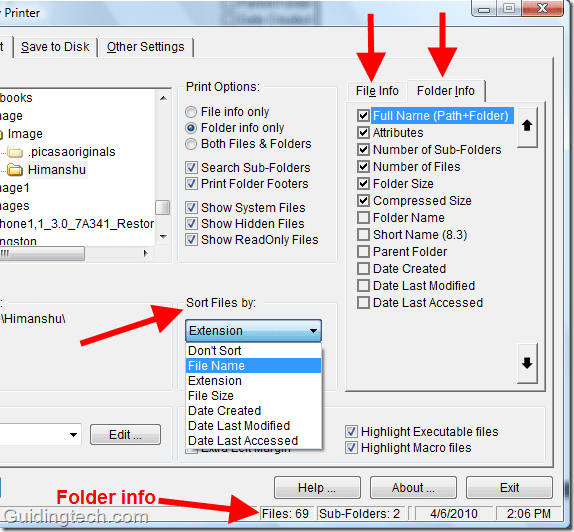
A continuación se muestra la segunda captura de pantalla de la misma ventana. Aquí puede ver a la derecha que hay diferentes opciones para elegir e incluir en los detalles del archivo. Por ejemplo, puede verificar e incluir el nombre de la carpeta, la cantidad de subcarpetas, la cantidad de archivos, el tamaño de la carpeta, la carpeta principal, etc. para ser incluido en los detalles del caso.
Puede ordenar los archivos por nombre de archivo, extensión, tamaño de archivo, fecha de creación, etc. También está la información de la carpeta en la esquina inferior derecha.
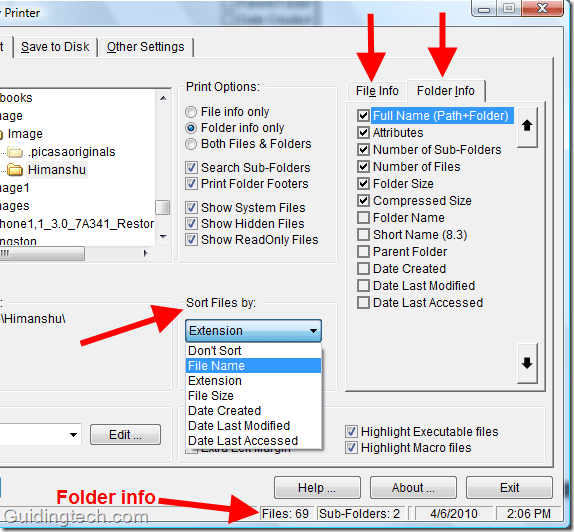
Después de configurar todos los parámetros, presione el botón "Imprimir" que se muestra en la esquina inferior izquierda. El programa imprimirá un informe de archivo detallado para usted.
Cómo generar detalles de archivos y carpetas y guardarlos en su computadora
Para generar un informe de carpeta, cambie a la pestaña "Guardar en disco". Ahora seleccione la carpeta de la izquierda y seleccione todas las opciones. Haga clic en el botón "Guardar en disco" que se muestra en la esquina inferior izquierda. Le preguntará dónde desea guardar el informe. Seleccione la carpeta adecuada (seleccioné escritorio) y guarde el informe. Tomará algún tiempo generar los detalles dependiendo del tamaño del directorio que elija.
Cuando haya terminado, verá un archivo llamado DirPrnInfo.txt a la ubicación seleccionada para guardar el archivo. Abre el archivo y comprueba todos los detalles.
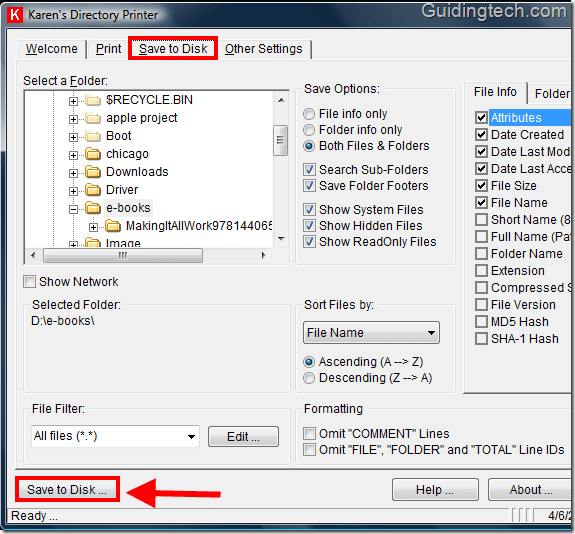
A continuación se muestra una captura de pantalla del archivo DirPrnInfo.txt generado por la impresora de directorios de Karen.
Lee También Cómo administrar varias publicaciones de Tumblr con Mass Post Editor
Cómo administrar varias publicaciones de Tumblr con Mass Post Editor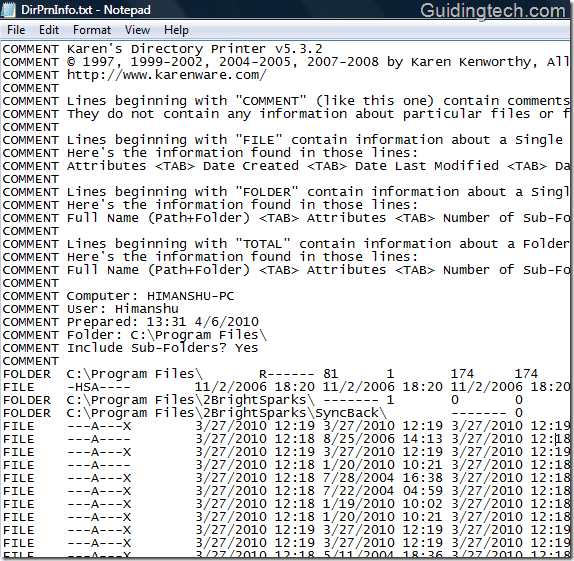
Así es como puede imprimir los detalles del caso y guardarlos en su computadora. En general, esta es la mejor herramienta para usar si desea generar detalles de archivos y carpetas o imprimir listados de directorios.
Bajar Impresora del anuario de Karen para imprimir la lista de archivos, carpetas y la lista de directorios.
Si quieres conocer otros artículos parecidos a Uso de la impresora de directorio de Karen para imprimir la lista de archivos y carpetas en Windows puedes visitar la categoría Informática.

TE PUEDE INTERESAR